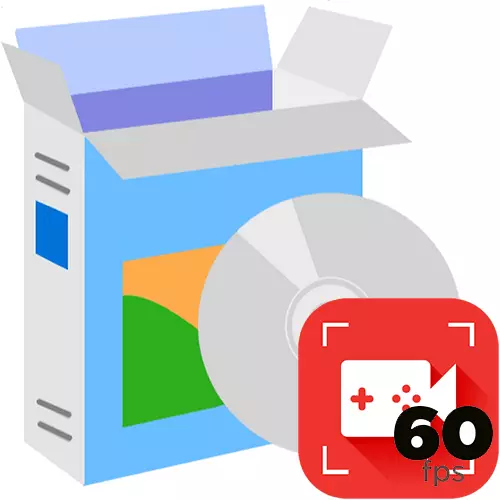
Снимањето со видео од компјутерскиот екран е прилично макотрпна процес, бидејќи многу програми наменети за овие цели силно влијаат врз перформансите и го намалуваат FPS. Сепак, некои програмери, со оглед на оваа нијанса, создаваат специјални решенија кои имаат минимално оптоварување на системот.
Nvidia Geforce искуство
Вреди да се започне со решение кое е совршено за сопствениците на видео картички од Nvidia. GeForce искуство не е само услуга апликација, туку збир на алатки за управување со графички адаптер. Таква му припаѓа на Shadowplay, наменети за стриминг и писма, што имплицира два режими на работа: автоматски и прирачник. Вториот во однос на својата работа не се разликува од обичните програми за снимање, првата е постојано "држејќи" во меморијата на компјутерот во последните 20 минути од играта. Во секое време, корисникот може да ја притисне комбинацијата на копчиња, по што снимањето ќе биде зачувано.
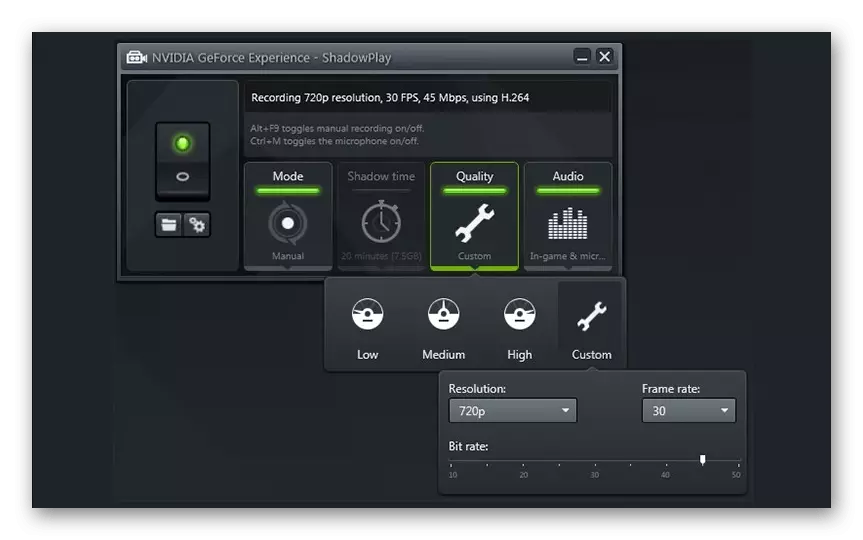
Според развивачите на сенка, има само 5-7% од перформансите на компјутерот, овозможувајќи ви да снимате видео во 60 fps и fullhd формат. Ова е само една функција предвидена за Nvidia Geforce искуство. Постојат и други карактеристики: ажурирање на возачот, бамат, Gamestream, виртуелна реалност и LED Visualizer. Постои стилски руски говорник. Самата програма е дистрибуирана бесплатно.
Об студио.
Отворен софтвер за радиодифузер е специјализирано видео снимање, кој активно се користи од многу популарни ленти. Таа работи не само на компјутерот, туку и на конзолата за игри, како и на блекмагичен дизајн. Апликацијата се фокусира на голем број на функции, но тоа нема да предизвика потешкотии во почетниците корисници поради интуитивниот интерфејс на руски јазик. Obs Studio Workspace е поделена на блокови: слика од екранот, сцени, извори, миксер и поставување на емитување. Вреди да се одбележи дека овие модули може да се чуваат во еден прозорец и да исчезнат едни од други, дисперзирани на екранот.
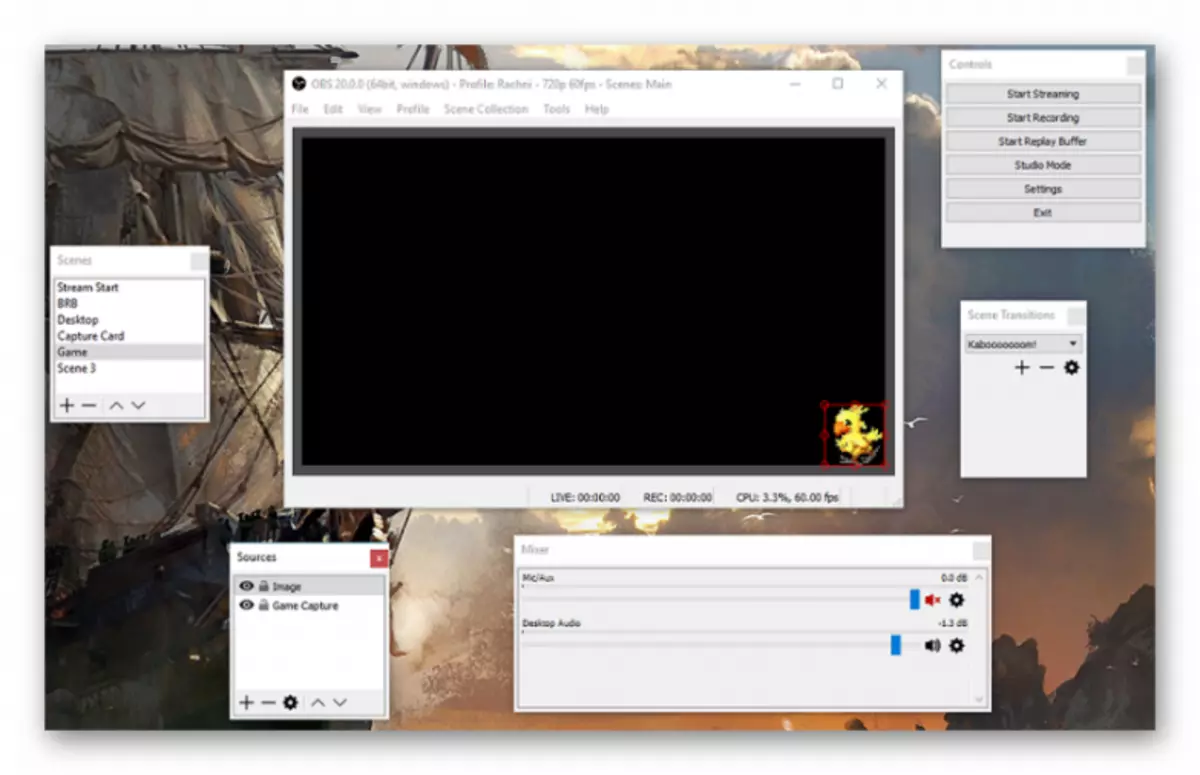
За да напишете видео, мора да имате веб камера со поддршка на возачот на возачот. Постои опција за додавање на слајд шоу со PNG, JPEG, GIF и BMP формат слики. Постои едноставен видео уредувач за пост-обработка со повеќе главни алатки. Режимот на играта ви овозможува компетентно да го конфигурирате евиденцијата со минимално оптоварување на процесорот. Видеото е зачувано на компјутерот и веднаш емитува на YouTube, Twitch или други платформи. Об-студиото може да се преземе бесплатно, но нема руска локализација.
Прочитајте исто така: Програми за снимање на видео од компјутерски екран
Плејклав.
Редот е прилично едноставна програма за снимање на видео од компјутерскиот екран и емитувањето на интернет. Во споредба со претходните одлуки, PlayClaw има многу помалку функции, но совршено се справува со својата задача и не влијае на продуктивноста. Апликацијата работи преку преклопувања на корисникот самостојно. Следниве модули се достапни: "преклопување на прозорци", "излез преклоп" (статистика за снимање на екранот), "прелистувач преклоп" (прикажува HTML елементи), "Overcam overlay", "време преклоп" (стоперка или тајмер на екранот) и други .
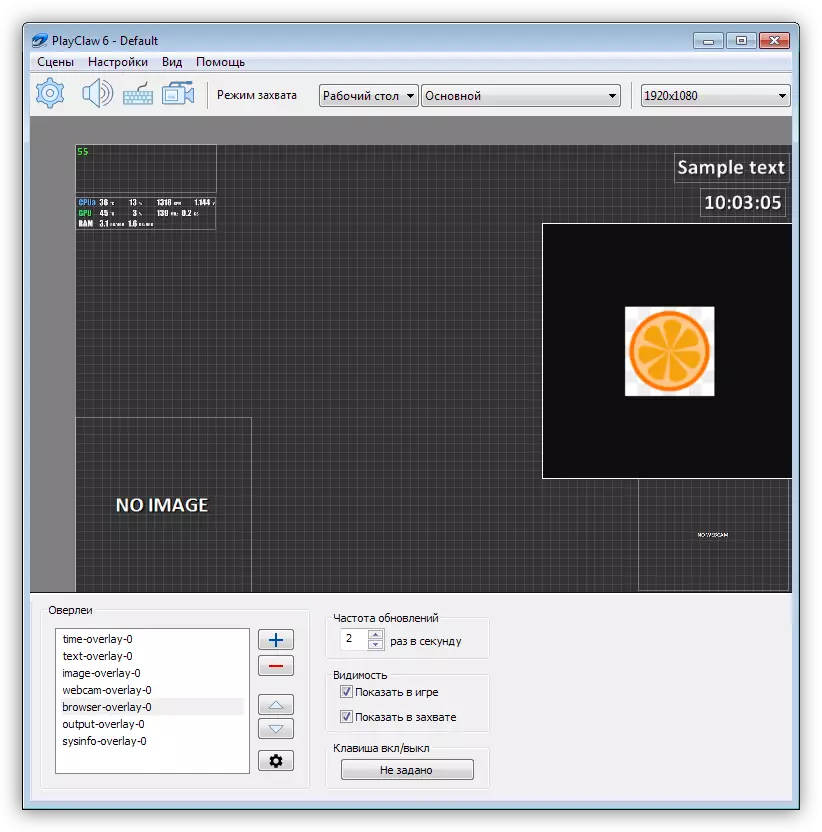
Обезбедено е посебно мени за детална слика за снимање на слика од мониторот. Корисникот го одредува саканиот FPS индикатор, енкодер, дополнителни поставки за звук, патека за снимање на датотеки и параметри за пренос. YouTube, Twitch, Resteam, Goodgame, Cybergame и Hidbox се поддржани за streigning. Покрај тоа, можно е да се поврзете трети лица RTMP сервер. Контролата на фаќање се изведува со топли клучеви. Интерфејсот на руски јазик, но сепак се шири на платена основа.
Fraps.
За следната програма, можеби, слушнале секој, кој барем еднаш беше заинтересиран за снимањето на видео од екранот на компјутерот. Таа е една од најпопуларните решенија, но не и без недостатоци. Главниот проблем лежи во големи димензии на готовите видео датотеки што треба рачно да ги конвертирате понатаму. Покрај тоа, Fraps е погоден само за снимање на апликации Windows, но не и десктоп или елементи на оперативниот систем.
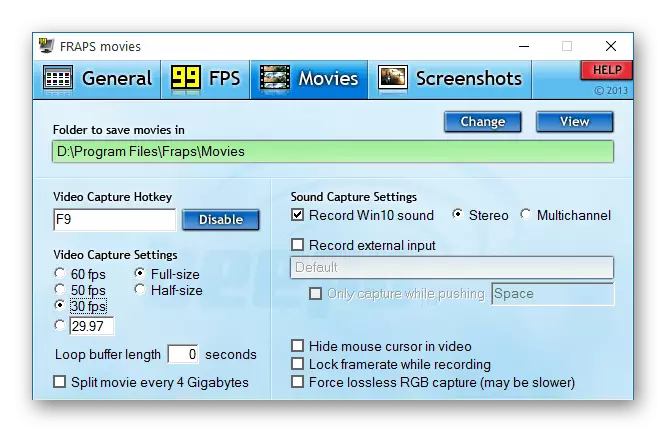
Апликацијата е управувана преку едноставен интерфејс, поделен на јазичиња: "Општо", "FPS", "Филмови", "Слики од екранот". Во секоја од нив, соодветниот модул на програмата е конфигуриран. Важно е да се напомене дека FRAPS ги користи сопствените кодеци за снимање, што овозможува значително да се намали товарот на процесорот. Како резултат на тоа, индикаторот FPS нема да се промени. Официјалната верзија не го поддржува рускиот, а бесплатно ви овозможува да снимате видео не подолго од 20 минути.
Акција!
Акција! - Популарна програма за снимање на десктоп или 3D апликација. Тоа ви овозможува да напишете слика во датотеката и да ја емитувате во реално време во HD квалитет. Има пријатен и стилски интерфејс во кој се комбинираат сите потребни опции. Сите модерни уреди и формати се поддржани. Кога снимате од веб камера можете да го користите опцијата "Greenscreen", автоматски сечење на позадината и додавање на Chromium на неа. Вреди да се напомене уникатна безбедносна карактеристика: Кога е снимање на работната површина, корисникот ги избира само оние апликации кои сакаат да покажат на видео, и сите други елементи ќе бидат скриени.
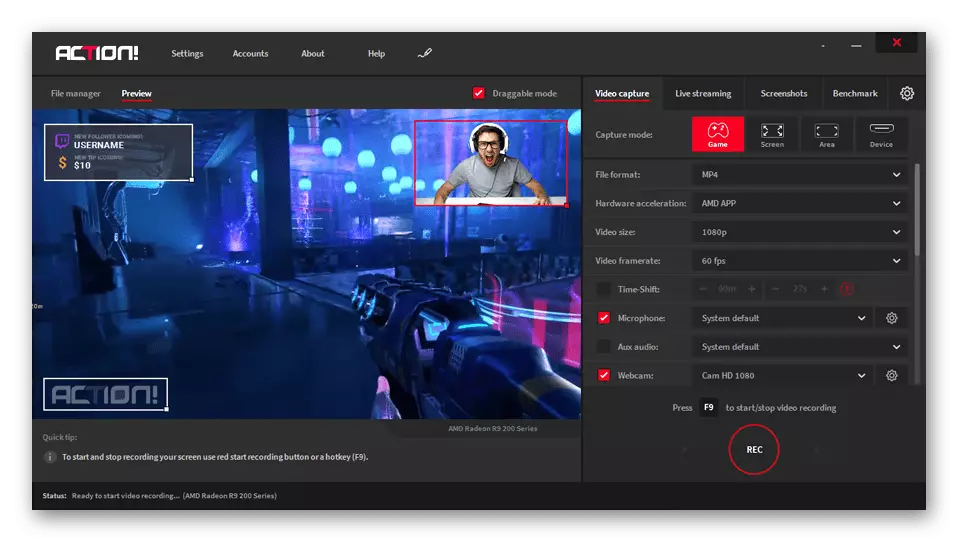
Како и во случај на fraps, во акција! Користи свој видео кодек (FCV). Таа користи уникатни алгоритми и е оптимизиран за мулти-основни процесори. Така, апликацијата за која станува збор ви овозможува да снимате видео во добар квалитет и во реално време. AMD App, Nvidia Nvenc и Intel Брз синхронизација, NVIDIA и INTEL Брза синхронизација, се поддржани, дизајнирани за забрзување на видео и одржување на перформансите. Обезбедени се и други карактеристики: снимање во 4K, "временска промена", технологијата на Intel RealSense, итн.
Преземете ја најновата верзија на акција! Од официјалната страница
Dxtory.
Најновата програма за снимање на видео без губење на FPS, која ќе ја разгледаме во овој напис, се нарекува Dxtory. Таа се базира на DirectX и OpenGL технологии, се разликува од аналози со голем број параметри. Прво на сите, вреди да се напомене дека видео снимката се случува директно од меморијата на графичкиот адаптер. Во овој случај, корисникот самостојно го избира соодветниот видео кодек од достапната листа. Од главните предности, вреди да се напомене поддршката и способноста за прилагодување на топла клучеви, наведувајќи го саканиот FPS индикатор, вградениот видео уредувач, поврзете ги надворешните кодеци.
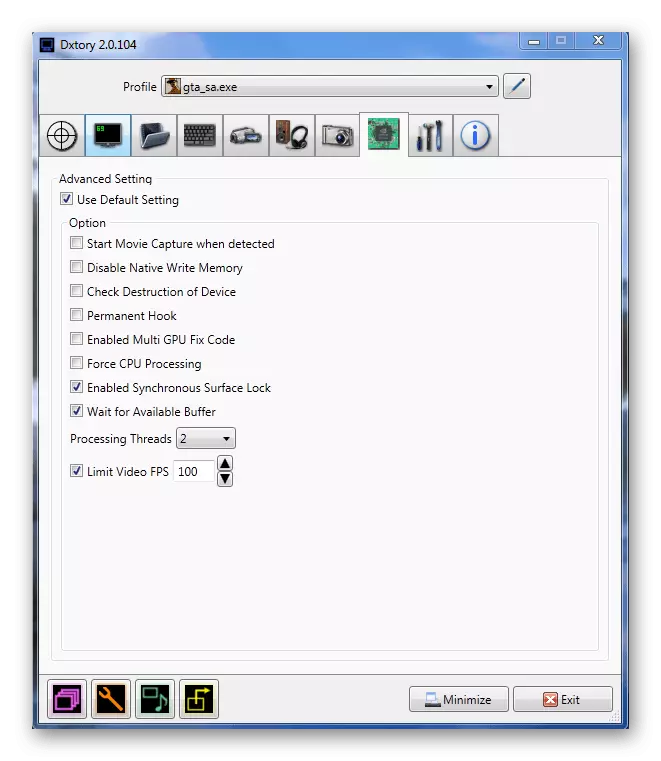
Вреди да се одбележи дека dxtory го користи сопственото продолжување на Rawcap. Можно е да се создадат слики од екранот кои се чуваат веднаш во PNG, JPEG, BMP или TGA формати. Апликацијата за која станува збор во автоматскиот режим создава индивидуален профил за секоја апликација, обидувајќи се да ги оптимизира поставките за снимање за тоа. Поддржува OpenGL, DirectX технологија од 7 до 12 верзија, како и Directraw. Покрај тоа, се достапни дополнителни комунални услуги: rawcopconv, avimux, avifix и видео поставување. Програмата поддржува само англиски и јапонски јазици, но можете да го преземете бесплатно.
Преземете ја најновата верзија на dxtory од официјалната страница
Ние разгледавме неколку ефективни решенија за снимање на видео од компјутерски екран користејќи специјални алгоритми кои не бараат висок процесорски перформанси и графички адаптер. Така, користејќи ги овие апликации, можете да заштедите висок индикатор за FPS.
